Heim >häufiges Problem >So reduzieren Sie die Dateigröße von Fotos auf iPhone und Mac
So reduzieren Sie die Dateigröße von Fotos auf iPhone und Mac
- WBOYWBOYWBOYWBOYWBOYWBOYWBOYWBOYWBOYWBOYWBOYWBOYWBnach vorne
- 2023-04-28 10:25:062987Durchsuche
DATEIGRÖSSE VON FOTOS AUF DEM IPHONE REDUZIEREN
Es gibt keine native Möglichkeit, die Dateigröße von Fotos auf dem iPhone zu reduzieren. In der Standard-Foto-App können Sie nicht einmal die Größe der Fotodatei sehen. Sie müssen das Foto in der Apple-Dateien-App speichern, um die Größe anzuzeigen. Sehen wir uns an, wie Sie die Bilddateigröße auf dem iPhone reduzieren können.
1. Kameraaufnahmeformat ändern
Die gängigsten Bild- und Videoformate sind wahrscheinlich der Grund, warum Ihre Kamerabilder so viel Platz beanspruchen. Als Alternative zu JPEG hat Apple das neue High Efficiency Image Container (HEIC)-Format eingeführt. HEIC bietet qualitativ hochwertige Bilder in kleinen Größen. Führen Sie die folgenden Schritte aus, um das Kameraaufnahmeformat zu ändern.
Schritt 1: Öffnen Sie die Einstellungen-App auf Ihrem iPhone.
Schritt 2: Scrollen Sie nach unten zum Kamerabereich.
Schritt 3: Navigieren Sie zu „Format“ und wählen Sie „Effizient“ aus dem Menü unten.
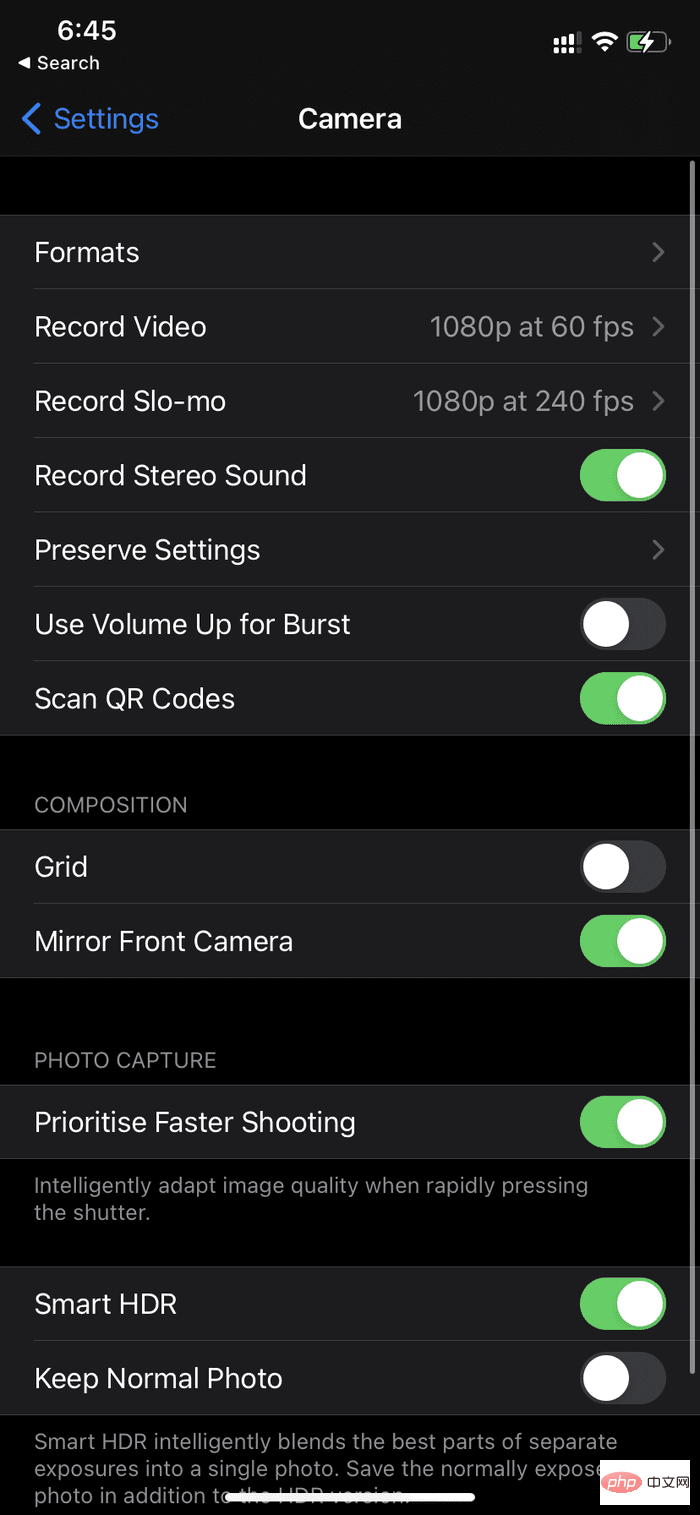
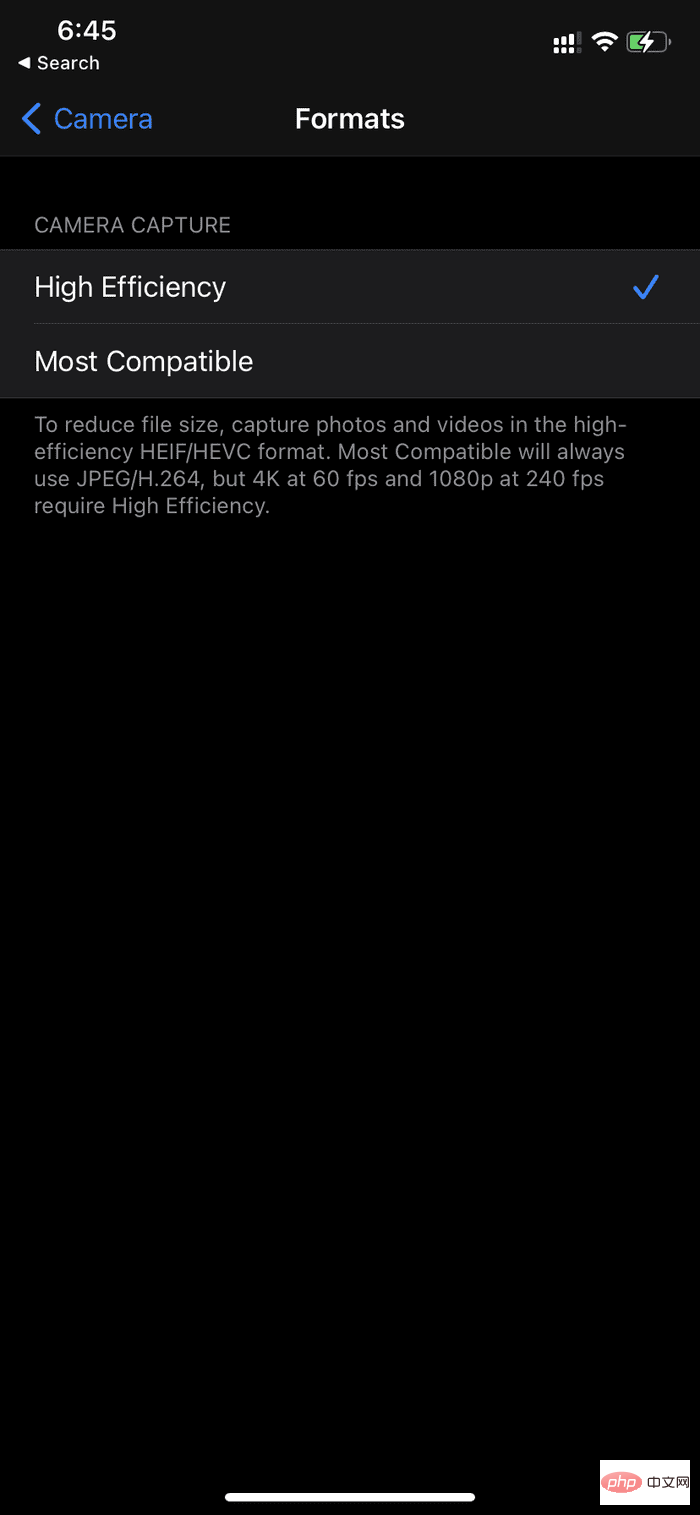
Jetzt wird Apple das HEIC-Format für Fotos verwenden, was Platz spart und die Größe der Fotodatei reduziert. Allerdings wiegen diese Fotos immer noch mehrere Megabyte. Zur weiteren Reduzierung müssen Sie Anwendungen von Drittanbietern verwenden.
2. Verwenden Sie die Bildgrößen-App
Wie der Name schon sagt, können Sie mit der Bildgrößen-App schnell und einfach die Größe Ihrer Bilder auf jede gewünschte Größe ändern. Sie können das Ausgabeformat mit einer von vier Maßeinheiten angeben: Pixel, Millimeter, Zentimeter und Zoll. Befolgen Sie die nachstehenden Schritte.
Schritt 1: Laden Sie die Bildgrößen-App über den untenstehenden Link herunter.
Schritt 2: Öffnen Sie die App und erlauben Sie ihr den Zugriff auf die Bibliothek.
Schritt 3: Wählen Sie ein Foto aus der Fotos-App aus.
Schritt 4: Wählen Sie Pixel aus dem Menü oben und geben Sie die gewünschte Breite und Höhe für Ihr Foto ein.
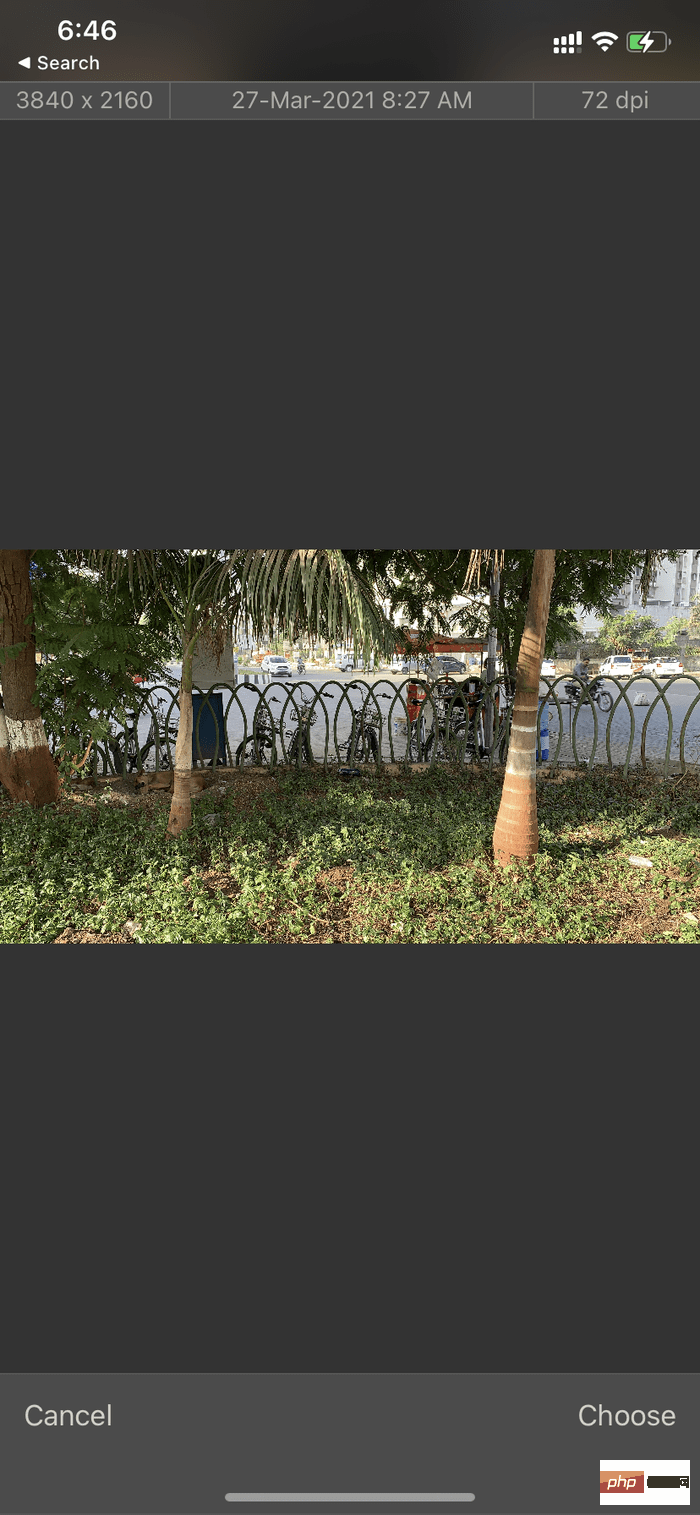
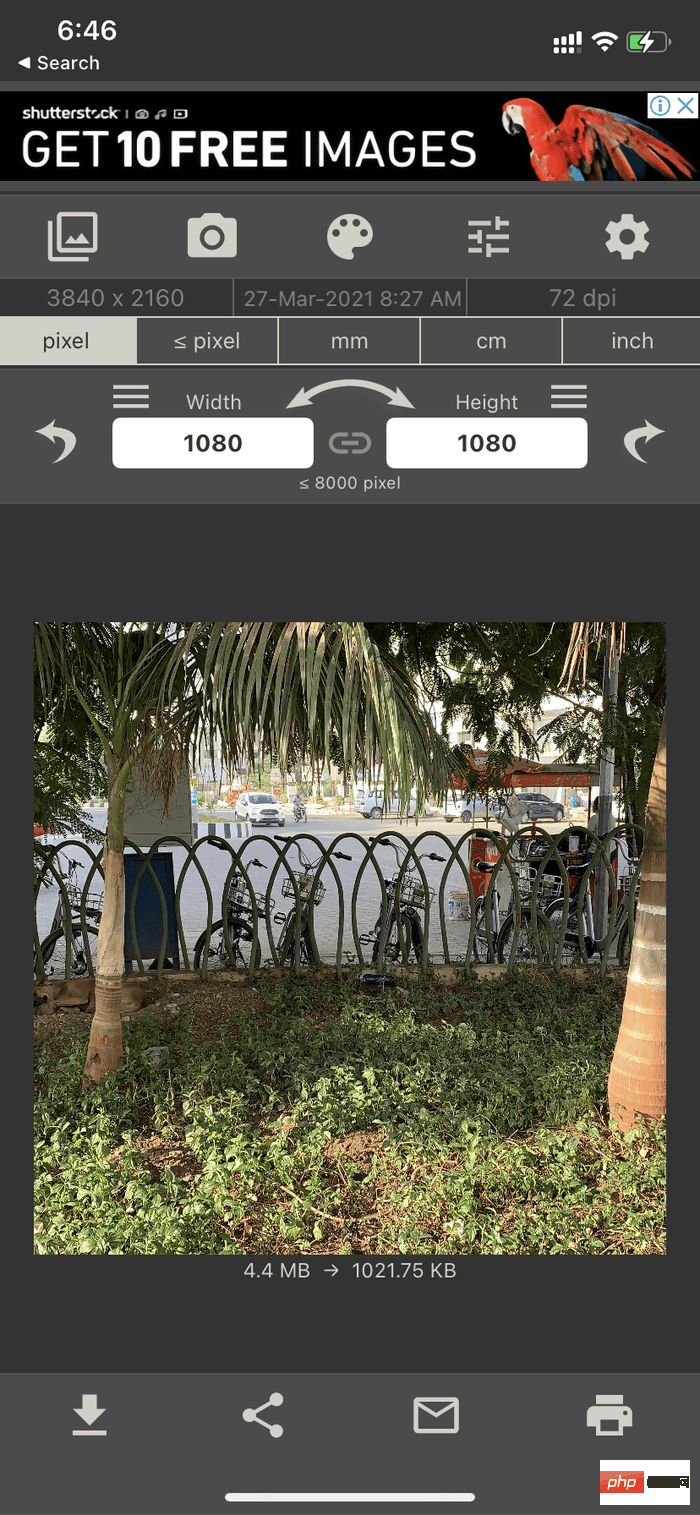
Schritt 5: Exportieren Sie das Bild mit den Optionen Speichern, Teilen, E-Mail oder Drucken unten.
Wir lieben, wie die App Echtzeitdaten bereitstellt und gleichzeitig die Dateigröße reduziert, bevor Sie das Bild speichern.
3. Senden Sie sich ein Bild auf WhatsApp oder Telegram.
Ist Ihnen jemals aufgefallen, dass die meisten Social-Media-Dateien kleiner sind als normale Dateien? Wenn Sie ein Bild in sozialen Medien hochladen und erneut herunterladen, wird die Größe des Bildes erheblich reduziert. Sie können diese Methode auf Fotos und Videos anwenden, um deren Größe auf dem iPhone zu reduzieren.
Wir haben gesehen, dass viele Benutzer WhatsApp-Gruppen mit nur einem Mitglied erstellt haben – sich selbst.
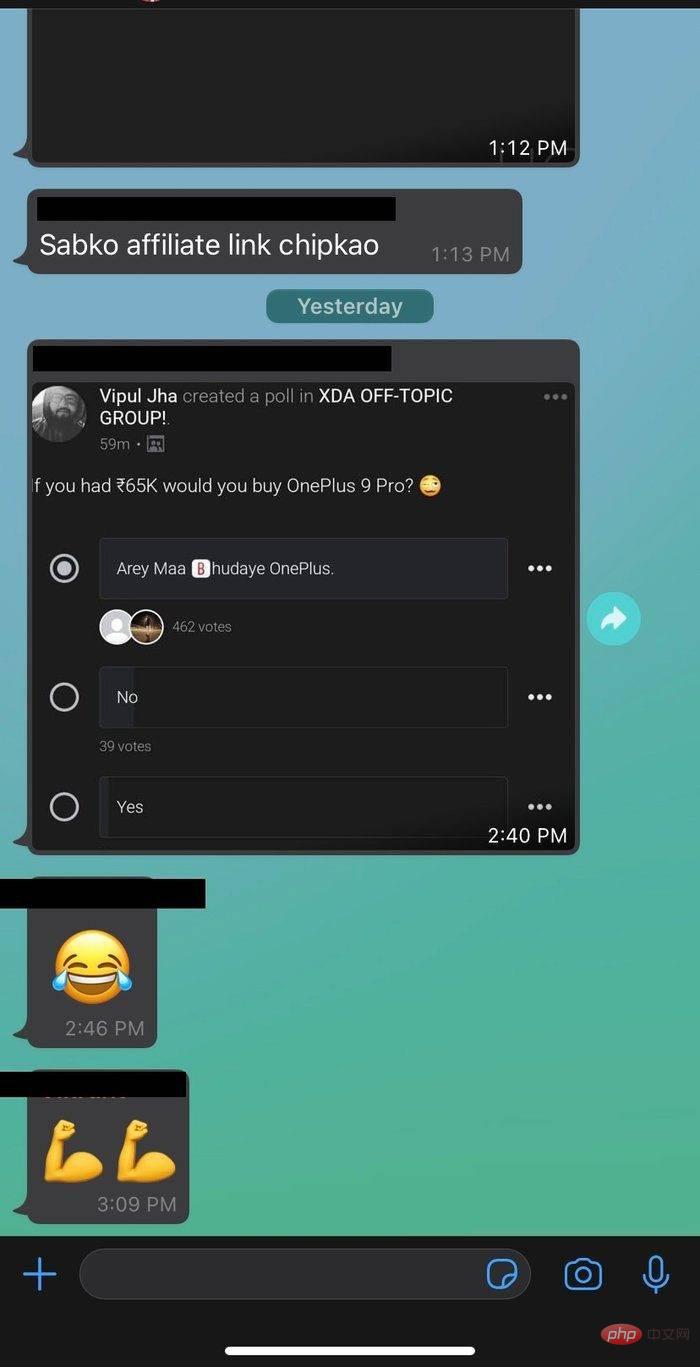
Öffnen Sie WhatsApp auf Ihrem iPhone, erstellen Sie eine Gruppe und beginnen Sie, Fotos an sich selbst zu senden. Sie können Bilder von WhatsApp auf Ihrem iPhone speichern oder sie in reduzierter Größe mit der WhatsApp-Desktop-App auf Ihren Mac herunterladen.
Fotodateigröße auf dem MAC reduzieren
Der Vorgang ist auf dem Mac weniger kompliziert. Der Grund ist die integrierte Möglichkeit, die Bilddateigröße auf dem Mac zu reduzieren. Sie können den Bilddateityp auch mit der Standard-Bildbetrachteranwendung auf Ihrem Mac ändern. Befolgen Sie die nachstehenden Schritte.
Schritt 1: Senden Sie Fotos vom iPhone an den Mac mit AirDrop oder wählen Sie iCloud, Google Fotos oder OneDrive.
Schritt 2: Öffnen Sie das Bild mit der Standardbildvorschau auf Ihrem Mac.
Schritt 3: Gehen Sie in der Menüleiste auf „Datei“.
Schritt 4: Wählen Sie „Exportieren“ aus dem Menü unten.
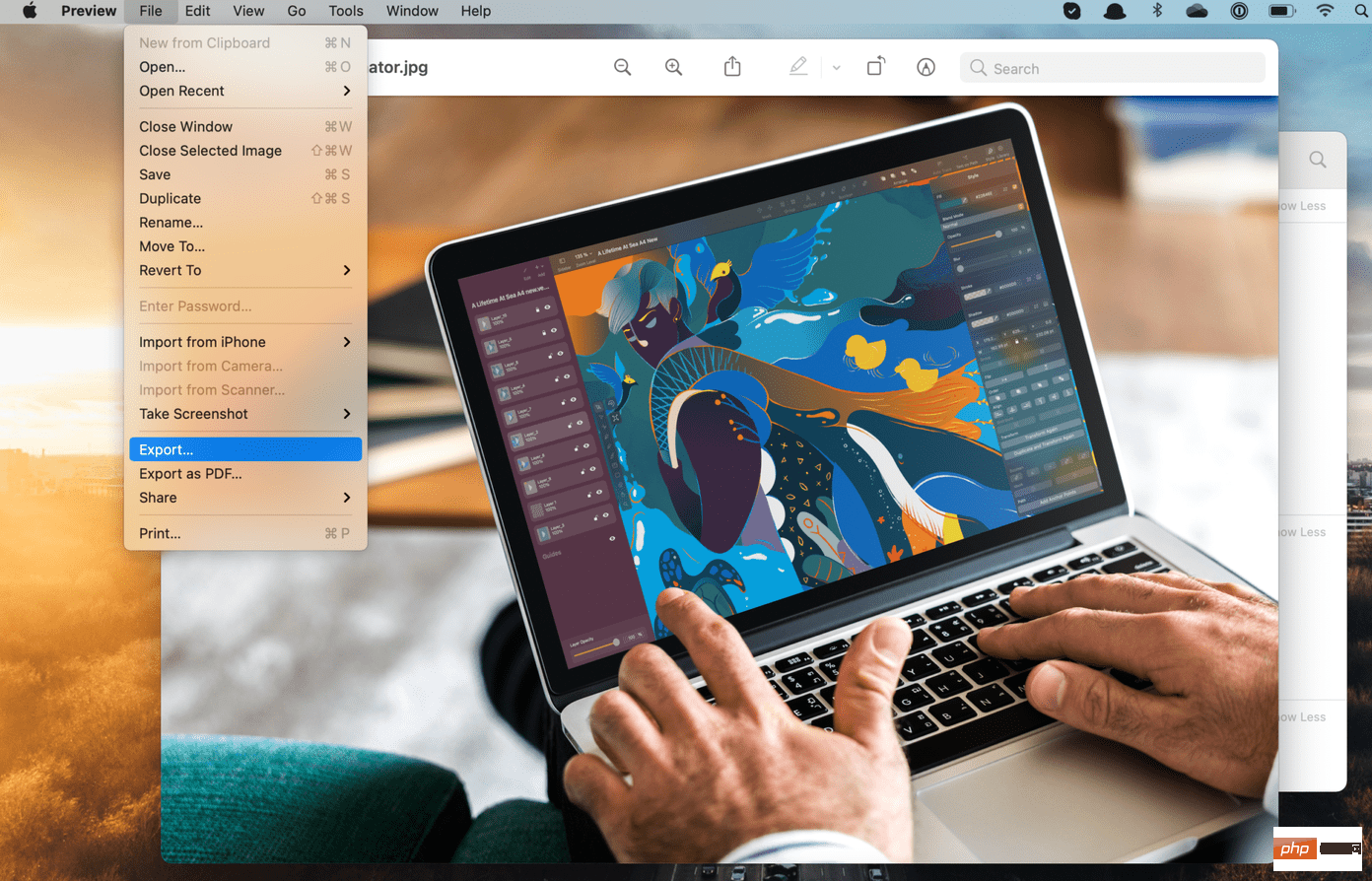
Schritt 5: macOS fordert Sie auf, einen Speicherort und einen Dateityp auszuwählen. Unter der Option „Dateityp“ finden Sie einen Schieberegler zum Reduzieren der Bildgröße.
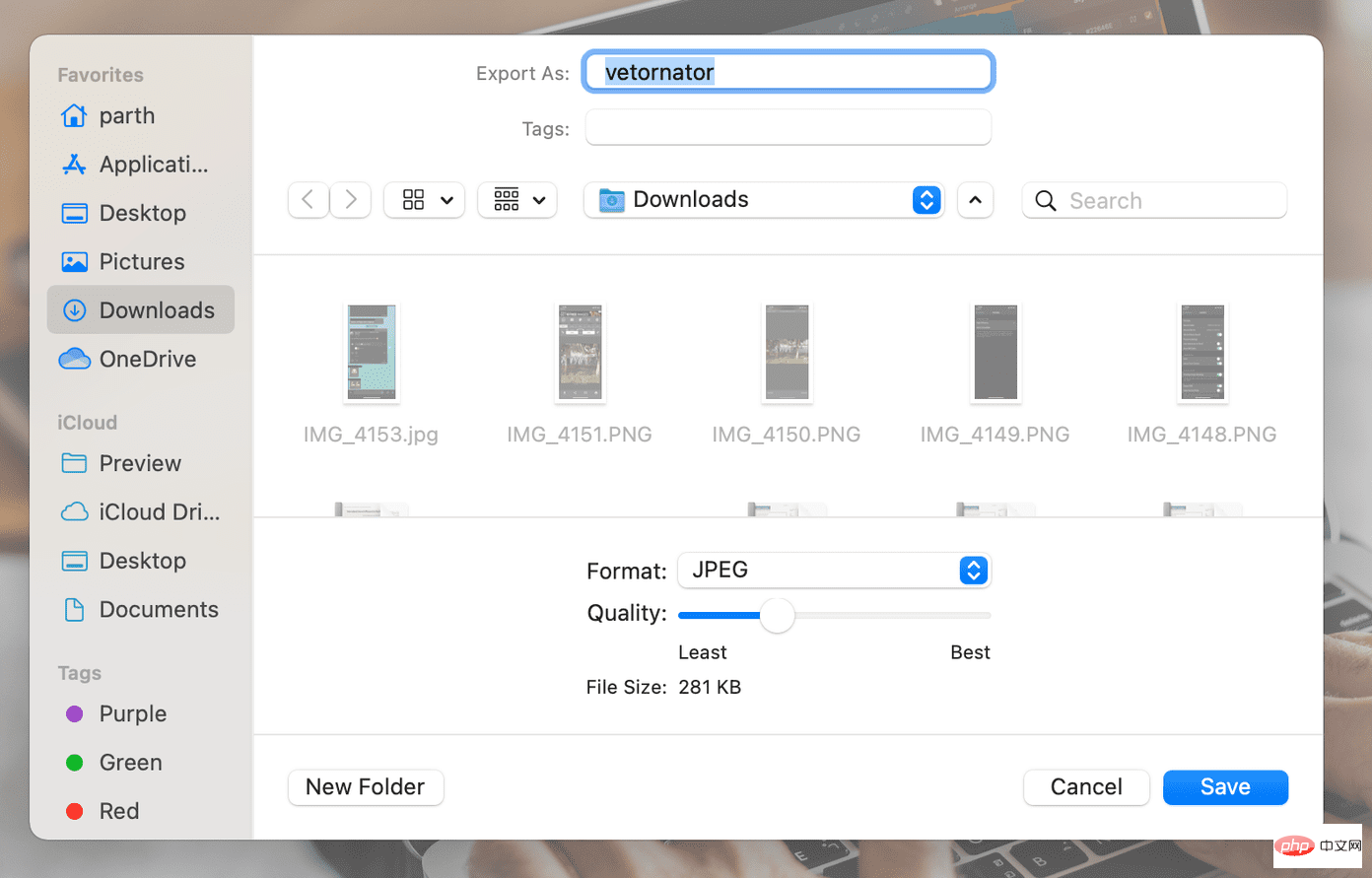
Schritt 6: Schieben Sie es entsprechend Ihren Anforderungen nach unten und das Betriebssystem berechnet die ungefähre Dateigröße für Sie.
Klicken Sie auf die Schaltfläche „Speichern“, wenn Sie fertig sind.
BILDER AUF IPHONE UND MAC KOMPRIMIEREN
Sie können die Standardmethode Ihres Mac verwenden, um die Bildgröße zu reduzieren. Es funktioniert einwandfrei und erledigt die Aufgabe ohne das Eingreifen von Drittanbieteranwendungen.
Das obige ist der detaillierte Inhalt vonSo reduzieren Sie die Dateigröße von Fotos auf iPhone und Mac. Für weitere Informationen folgen Sie bitte anderen verwandten Artikeln auf der PHP chinesischen Website!
In Verbindung stehende Artikel
Mehr sehen- Was ist ein Dateiserver?
- PHP-Schulungseinrichtungen vermitteln verschiedene Frameworks
- Welche Ausbildungsstätten für PHP-Softwareentwickler gibt es?
- Welche Komponenten werden in Computern der dritten Generation verwendet?
- Der neue Datei-Explorer für Windows 11 mit Unterstützung für Tabs kommt bald, möglicherweise nach 22H2

